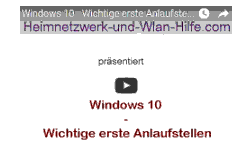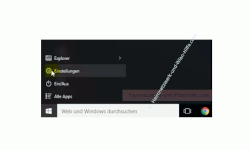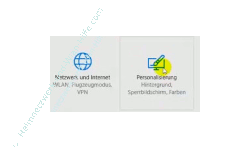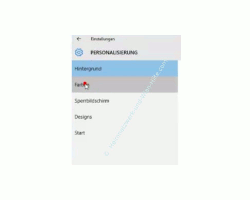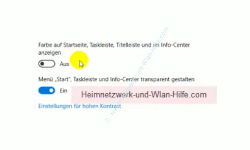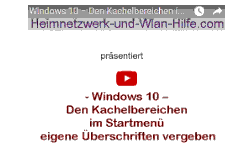auf heimnetzwerk-und-wlan-hilfe.com
nach Inhalten suchen!
- Home
- Windows 10
- Die Hintergrundtransparenz aktivieren oder deaktivieren
Windows 10
Die Hintergrundtransparenz aktivieren oder deaktivieren
In unserem heutigen Tutorial zeigen wir dir, wie du die Hintergrundtransparenz des Windows 10 Startmenüs anpassen kannst!
So passt du die Transparenz des Hintergrundes deines Win 10 Startmenüs an!
In Windows 10 ist vieles neu. Doch nicht jeder von uns möchte die Einstellungen und Grafikelemente so nutzen, wie sie uns Microsoft vorgibt.
Deshalb ist es ganz gut zu wissen, wie und wo man die verschiedenen Einstellungen diverser Objekte in Windows anpassen kann.
So auch die Hintergrunddurchsichtigkeit auch Hintergrundtransparenz genannt, die viele seit Windows 7 kennen und auch im neuen Windows nicht vermissen möchten.
Dies ist auch die Standardeinstellung nach einem Update auf Win 10 oder einer Neuinstallation von Win 10.
Wer nun die Transparenz nicht mag, der kann sie auch abstellen.
Wie du die Transparenz des Windows 10 Startmenühintergrundes deaktivierst oder aktivierst, das zeigen wir dir jetzt.
Die Transparenz des Startmenühintergrundes deaktivieren
Dazu begibst du dich einfach mal in das neue Menü Einstellungen, das du direkt als Link im Startmenü findest.
Hier findest du einen Bereich, der sich Personalisierung, Hintergrund, Sperrbildschirm und Farben nennt.
Diesen klickst du an, um in das entsprechende Konfigurationsfenster zu gelangen, in dem wir die Einstellungen ändern wollen.
In diesem Konfigurationsbereich klickst du mal in der linken Menüstruktur auf den Menüpunkt Farben.
Auf der rechten Seite werden dir nun diverse Farboptionen angeboten, die verschiedenste Farbeinstellungen deines Systems betreffen.
Jetzt scrollst du mal im rechten Bereich nach unten, bis du bei der Option "Farbe auf Startseite, Taskleiste, Titelleiste und im Info Center anzeigen" angekommen bist.
Denn genau unter dieser Einstellmöglichkeit findest du nun die Einstellung, die wir für die Aktivierung und Deaktivierung der transparenten Darstellung benötigen.
Diese nennt sich "Menü Start, Taskleiste, und Info-Center transparent gestalten.
An dieser Stelle stellst du einfach den Schieberegler auf "Aus" und damit ist dann die Transparenz des Startmenühintergrundes sowie der Taskleiste und des Info-Centers nicht mehr vorhanden, da deren transparente Darstellung nun abgeschaltet wurde.
Viel Spaß noch beim Erkunden der vielen neuen Möglichkeiten.
Folgende Artikel könnten vielleicht auch interessant für dich sein.
Wichtige erste Anlaufstellen im neuen Windows 10
Die Kachelanzahl im Startmenü von 3 auf 4 erhöhen
Den Kachelbereichen im Startmenü eigene Überschriften vergeben
Die Bildschirmauflösung anpassen
Individuelle Anpassungen im Startmenü vornehmen
Die automatische Aktualisierung der Apps aktivieren oder deaktivieren
Windows 10 Leistungsoptionen anpassen
Den Vollbildmodus des Startmenüs aktivieren
Infos bei Wikipedia
Infos bei Google
Windows 10 Hintergrundtransparenz
Zurück zum Seitenanfang von:
Windows 10 - Die Hintergrundtransparenz aktivieren oder deaktivieren
Windows 10 - Die Hintergrundtransparenz aktivieren oder deaktivieren
Zurück zur:
Windows 10 Artikel- und Videoübersicht
Windows 10 Artikel- und Videoübersicht
Zurück zur Startseite von heimnetzwerk-und-wlan-hilfe.com
Wenn dir der eine oder andere Tipp auf unseren Seiten Nerven und graue Haare erspart hat, dann unterstütze doch unser Team mit einer kleinen Spende, die uns dabei helfen, die hohen Bereitstellungskosten aufzubringen.